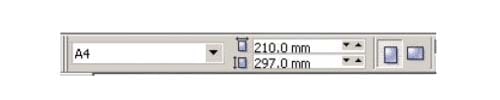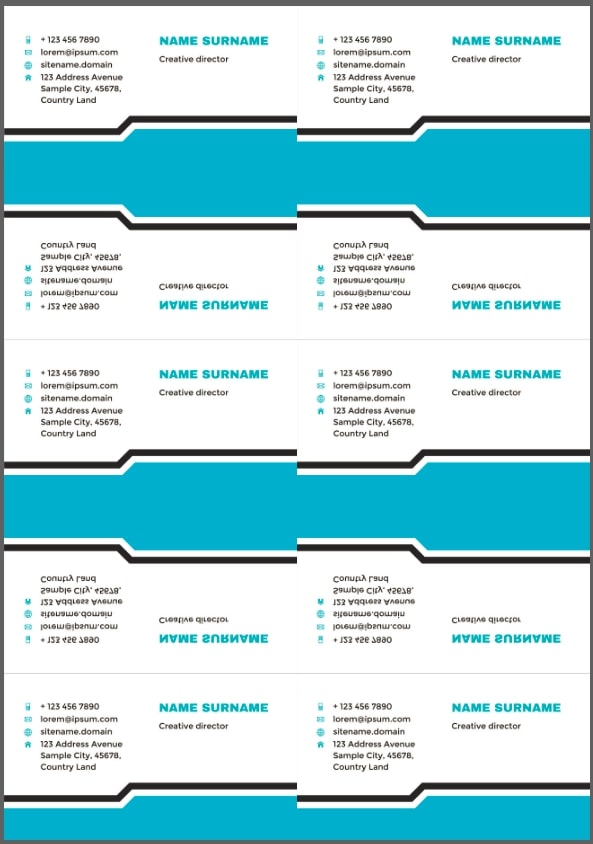Nếu bạn đang tìm cách để thiết kế ra một mẫu thiết kế card visit đep bằng CorelDraw? Cách in card visit bằng corel như thế nào? Đọc ngay bài viết sau đây của in ấn AZ để có thông tin tổng hợp về thiết kế card visit bằng corel nhé! Và nếu bạn đang có nhu cầu in card visit giá rẻ thì đừng quên liên hệ với chúng tôi nhé!
Đọc thêm:
Hướng dẫn thiết kế card visit bằng corel
Trước khi tìm hiểu về các bước để thiết kế card visit bằng corel, chúng ta cùng tìm hiểu khái quát về đặc điểm và ưu điểm của phần mềm Coreldraw nhé!

Coreldraw được biết đến là một phần mềm chuyên dụng để biên tập đồ họa vector, được phát triển và cung cấp bởi công ty Corel Corporation – Canada. Phần mềm này được nhận xét là có giao diện thân thiện, trực quan và dễ sử dụng. Coreldraw được đánh giá cao bởi có hỗ trợ nhiều phím tắt tiện dụng để người dùng tạo ra sản phẩm một cách nhanh nhất. Khả năng in ấn và cắt vi tính tốt của phần mềm Coreldraw giúp nó ghi thêm điểm đối với người dùng.
Để thiết kế card visit bằng corel hoàn chỉnh, bạn cần tạo bản in card visit trước sau đó sẽ tiến hành in card visit corel. Phần mềm Coreldraw giúp bạn có thể in card visit nhanh với giá rẻ. Để tạo bản in card visit bằng phần mềm Coreldraw bạn có thể thực hiện theo các bước sau đây:
Các bước hướng dẫn làm card visit bằng corel
Bước 1: Mở tệp tài liệu mới trong phần mềm Coreldraw, setup page là khổ A4 dạng đứng.
Bước 2: Trên thanh menu chính chọn Click Layout => Page setup
Bước 3: Tại cửa sổ phía bên trái của hộp Option chọn Label. Trong thư mục Avery Ink A4 bạn tiến hành chọn C2166 – 70 x 52. Lưu ý chọn mẫu gần đúng để có thể dựa vào mẫu đó để chỉnh sửa. Tiếp tục nhấn Click Customize Label.
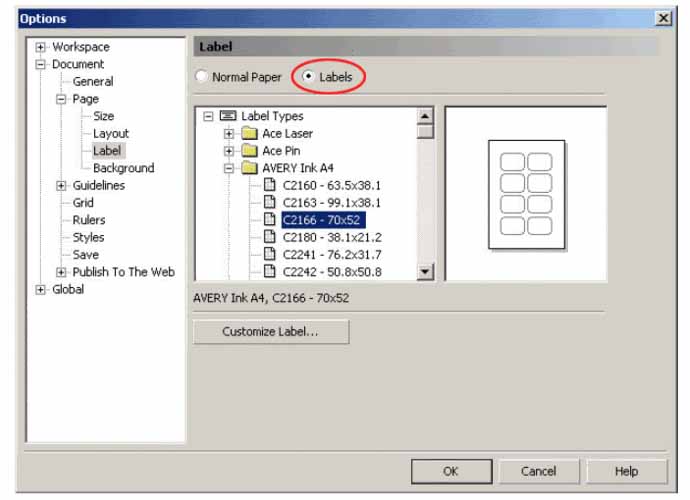
Bước 4: Lần lượt nhập vào các trường thông tin như sau:
- Rows (Dòng): 5.
- Columns (Cột): 2.
- Width (Chiều rộng): 90 (mm).
- Height (Chiều dài): 55 (mm).
- Tại nhóm Margins: tích chọn “Auto Margins”.
- Tại nhóm Guttes: tích chọn “Auto Spacing”.
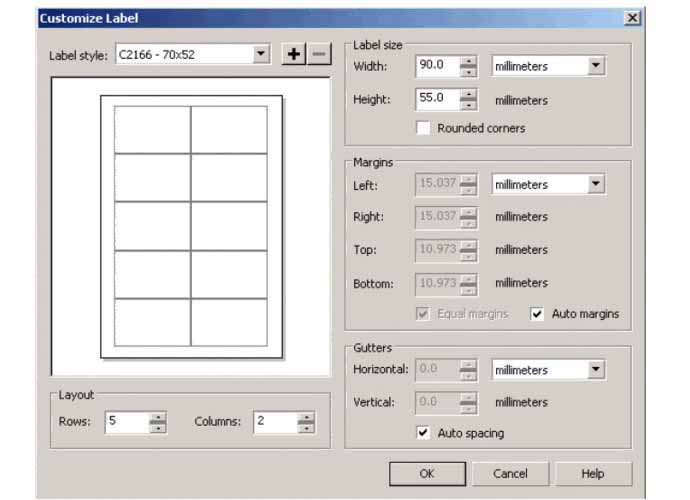
Bước 5: Một hộp thoại sẽ được mở ra và hỏi bạn có muốn lưu nó hay không. Khi đó, bạn gõ vào Save as một tên bất kỳ, chẳng hạn “Name Card Corel”. Như vậy, thông tin sẽ được lưu trong Page => Label => User Defined.
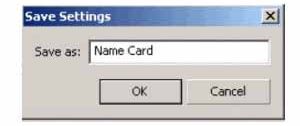
Bước 6: Đến bước này, Corel sẽ đưa bạn trở về trang chỉ có một khung Name card duy nhất để bạn có thể tự thiết kế mẫu card visit của mình, bạn hãy thiết kế trong khung và chỉ cần 1 cái, các việc còn lại cứ để Corel lo.
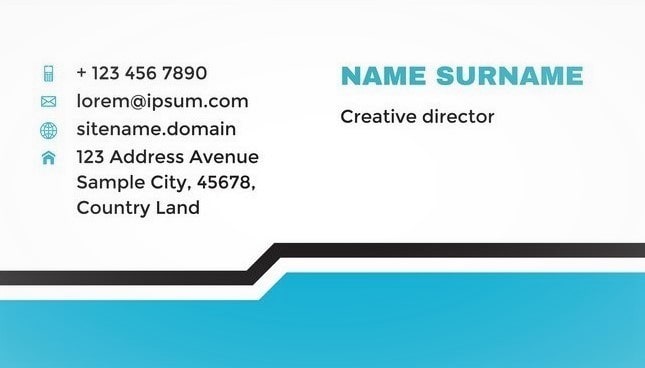
Các bạn có thể tham khảo video hướng dẫn làm card visit bằng corel của kênh Youtube “Học thiết kế đồ họa with me”, mà In ấn AZ cho rằng cực kì đơn giản và dễ hiểu này để có thể tự thiết kế cho mình được một mẫu name card ưng ý bằng CorelDraw nhé!
Nguồn: Học thiết kế đồ họa with me
Hướng dẫn in card visit corel
Sau đây là các bước in card visit corel:
Bước 1: Click vào File và chọn Print Preview. Corel sẽ mở ra một trang Print Preview. Trong trường hợp bạn không thấy trình bày đủ trong trang in, bạn nên tiến hành setup lại máy in khổ A4.
Bước 2: Bạn click vào Setting Layout trong Print Preview. Trong tab Layout của Print Option chọn Center of page tại ô Reposition images to. Với chế độ này, bạn hoàn toàn có thể yên tâm card visit được in 2 mặt. Trong Imposition layout chọn As in document (card visit).
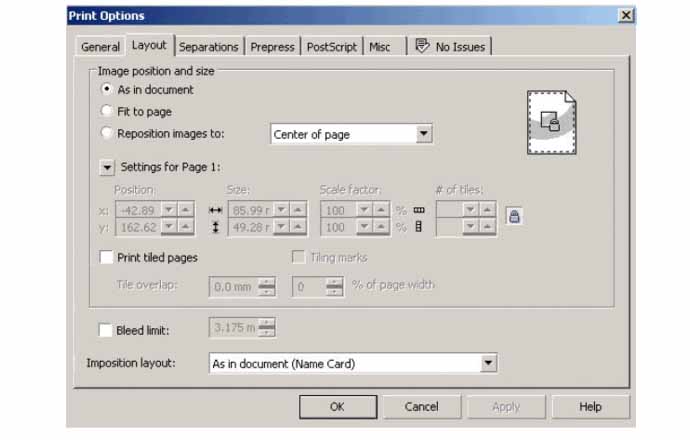
Bước 3: Nhấn vào tab Prepress để đặt dấu xén cho card visit. Tích vào cả hai nhóm Crop/fold marks và Exterior only => Chọn OK.
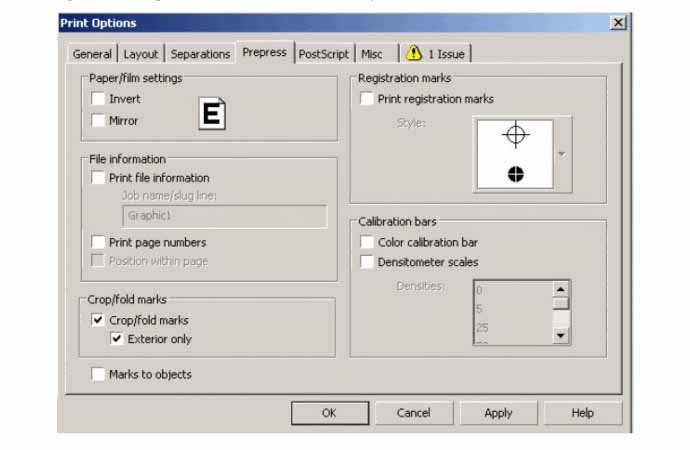
Bước 4: Và bạn sẽ được kết quả như thế này. Và thế là đã thành công rồi!
Một số mẫu card visit đẹp file corel
Dưới đây là một số mẫu nền card visit đẹp corel đẹp mắt mà bạn có thể tham khảo:
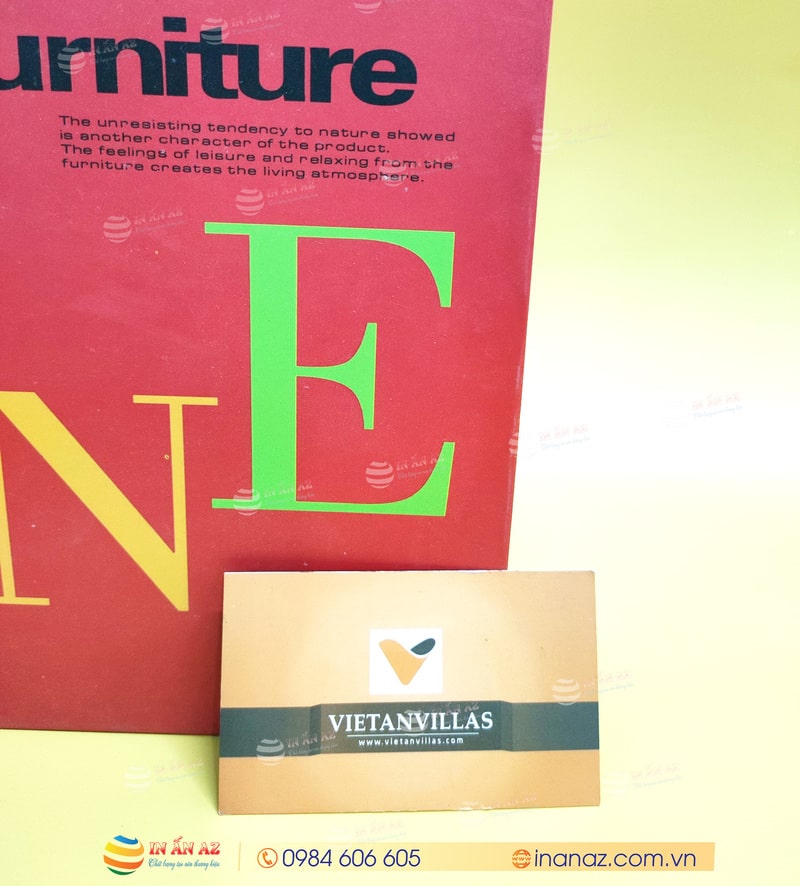
Tham khảo thêm:
Trên đây, In ấn AZ đã giới thiệu chi tiết về phần mềm Coreldraw, 5 bước cơ bản để tạo bản in card visit bằng phần mềm Coreldraw và cách in card visit corel. Đồng thời, In ấn AZ cũng đã giới thiệu với bạn những mẫu thiết kế card visit bằng corel độc đáo nhất.
Nếu còn bất cứ điều gì thắc mắc về phần mềm này cũng như các bước tạo bản in và in card visit corel hãy liên hệ với In ấn AZ bằng cách để lại bình luận ngay bên dưới! Bạn cũng đừng quên truy cập website inanaz.com.vn thường xuyên để cập nhật thông tin liên quan đến xu hướng thiết kế sản phẩm mới nhất nhé!
Nguồn: https://inanaz.com.vn/

Giám đốc sáng tạo của In ấn AZ với hơn 10 năm hoạt động trong lĩnh vực in ấn; thực chiến hàng ngàn dự án từ ấn phẩm văn phòng đến ấn phẩm quảng cáo chắc chắn sẽ mang đến cho bạn những giá trị bền vững, chất lượng nhất!
Để nhận được tư vấn từ các chuyên gia đầu ngành tại in ấn AZ. Quý khách vui lòng liên hệ:
Công ty cổ phần inanaz
Xưởng sản xuất: Lô D10-8 Cụm làng nghề Triều Khúc (Ngõ 300 Nguyễn Xiển), Tân Triều, Thanh Trì, Hà Nội
Văn phòng giao dịch: Số 69 Vĩnh Hồ - Đống Đa - Hà Nội ( Cách cầu ngã tư sở 50m)
Hotline: 0984.606.605 - 02436.950.888
Website: inanaz.com.vn